將掃描檔案儲存在卸除式記憶裝置上的基本操作
用下列步驟將掃描檔案儲存在卸除式記憶裝置上。
![]() 將卸除式記憶裝置插入到媒體插槽中。
將卸除式記憶裝置插入到媒體插槽中。
您一次只能連接一個卸除式記憶裝置。如果同時將SD卡與USB快閃記憶體插入媒體插槽中,則插槽將無法使用。
![]() 確認沒有留下以前的設定。
確認沒有留下以前的設定。
如果留有以前的設定,請按[總清除]鍵。
![]() 放置原稿。
放置原稿。
![]() 按下[儲存檔案]。
按下[儲存檔案]。
![]() 按下[儲存到記憶裝置]。
按下[儲存到記憶裝置]。
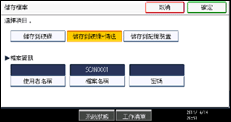
![]() 按[確定]。
按[確定]。
![]() 若有需要,按下[掃描設定],以指定掃描器設定,例如,解析度和掃描尺寸。
若有需要,按下[掃描設定],以指定掃描器設定,例如,解析度和掃描尺寸。
關於詳細資訊,請參閱「各種掃描設定」。
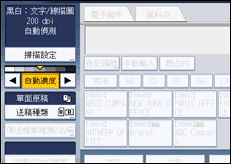
![]() 若有需要,請指定掃描濃度。
若有需要,請指定掃描濃度。
關於詳細資訊,請參閱「調整影像濃度」。
![]() 若有需要,按下[送稿種類],以指定設定,例如,原稿方向。
若有需要,按下[送稿種類],以指定設定,例如,原稿方向。
關於詳細資訊,請參閱「送稿種類的設定」。
![]() 若有需要,按下[傳送檔案種類/名稱],以指定設定,例如,檔案格式和檔案名稱。
若有需要,按下[傳送檔案種類/名稱],以指定設定,例如,檔案格式和檔案名稱。
關於詳細資訊,請參閱「指定檔案種類和檔案名稱」。
![]() 按下[開始]鍵。
按下[開始]鍵。
掃描一批原稿時,請在傳送掃描檔案後放置後續的原稿。
寫入完成時,會出現確認訊息。
![]() 按下[結束]鍵。
按下[結束]鍵。
![]() 將記憶裝置從媒體插槽中移除。
將記憶裝置從媒體插槽中移除。
完全寫入資料後,才能移除媒體插槽中的媒體。在資料寫入時移除媒體,將會導致資料毀損。
![]()
視安全設定而定,可能不會顯示[儲存到記憶裝置]。請洽您的管理員。
您無法指定儲存檔案的位置。檔案會儲存在卸除式記憶裝置的根目錄中。
如果卸除式記憶裝置已分割,則檔案會儲存在第一個分割區中。
您無法設定諸如[使用者名稱]、[檔案名稱]和[密碼]的檔案資訊。
將顯示記憶裝置上的可用空間大小。請注意,若可用空間超過10 GB,將顯示「9999.99 MB」。
若要取消寫入,請按下[清除/停止]鍵。取消寫入時,如果正在寫入檔案,則會刪除任何部分寫入的檔案。只有完整檔案會儲存在卸除式記憶裝置上。
下表說明媒體插槽指示燈的活動。
媒體類型
指示燈活動
USB記憶體
只要插入USB快閃記憶體,燈號即會持續亮起。
SD卡
只有存取SD卡時才會亮起。

